VLOOKUP er en av de viktigste funksjonene i Excel, som lar deg raskt og effektivt finne verdier i en tabell. I dag utvider vi denne funksjonaliteten ved å integrere VERGLEICH-funksjonen for å gjøre søkene dynamiske. Med denne tilnærmingen vil du være i stand til å konfigurere VLOOKUP slik at den automatisk tilpasser seg endringer i datakilden din. La oss komme i gang og finne ut hvordan du kan utføre effektive søk i Excel ved hjelp av disse to funksjonene.
Viktigste funn
- VLOOKUP tillater å søke etter verdier i en tabell.
- VERGLEICH-funksjonen gjør spørringer dynamiske.
- Bruk av en formatert tabell øker fleksibiliteten.
Trinn-for-trinn veiledning
For å gjøre VLOOKUP i kombinasjon med VERGLEICH dynamisk, følg disse trinnene:
Først åpner du den forhåndsdefinerte Excel-filen som inneholder grunnleggende data. Denne filen er tilgjengelig i nedlastingsområdet. Når du har åpnet filen, kan du se hvordan VLOOKUP er satt opp.
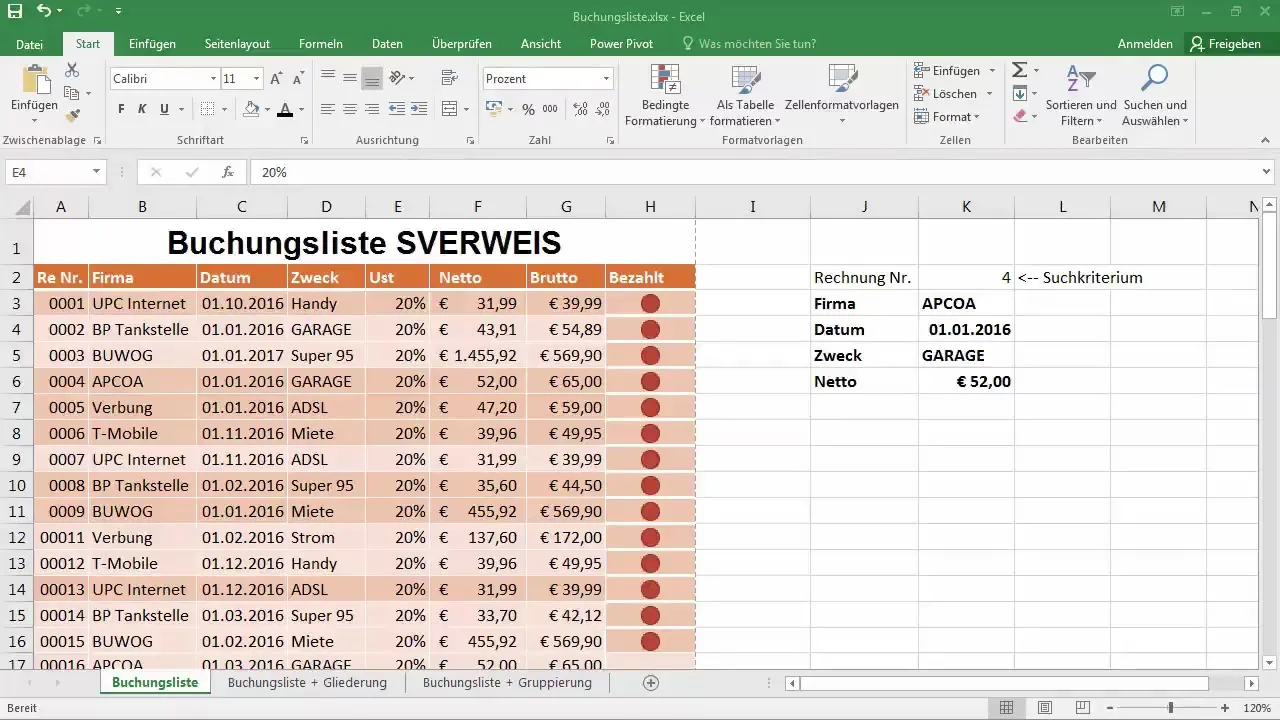
Etter en første gjennomgang av tabellen vil du oppdage at verdiene ikke samsvarer dynamisk med endringer og nye tilføyde kolonner. For eksempel, hvis du endrer tallet 7, vil ikke de tilknyttede dataene automatisk oppdateres.
Nå gjør vi en viktig endring: Vi kommer til å transformere tabellen til en formatert tabell. For å gjøre dette, velg hele tabellen og gå til "Formater som tabell" i Excel-menyen. Velg en middels oransje farge for å fremheve tabellen. Bekreft at tabellen har overskrifter.
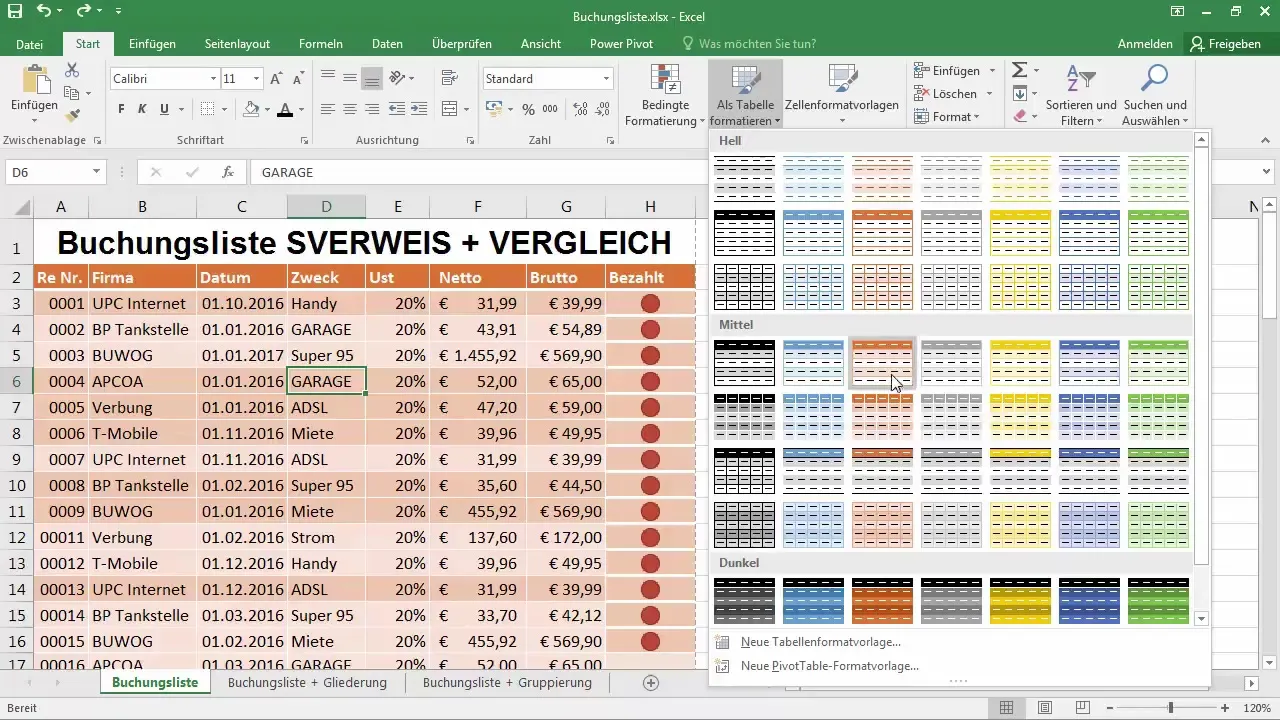
Når tabellen er formatert, gi den navnet "Data Pool" for å kunne nå den når som helst. Dette gir deg fleksibilitet til å organisere overskrifter og strukturen enklere.
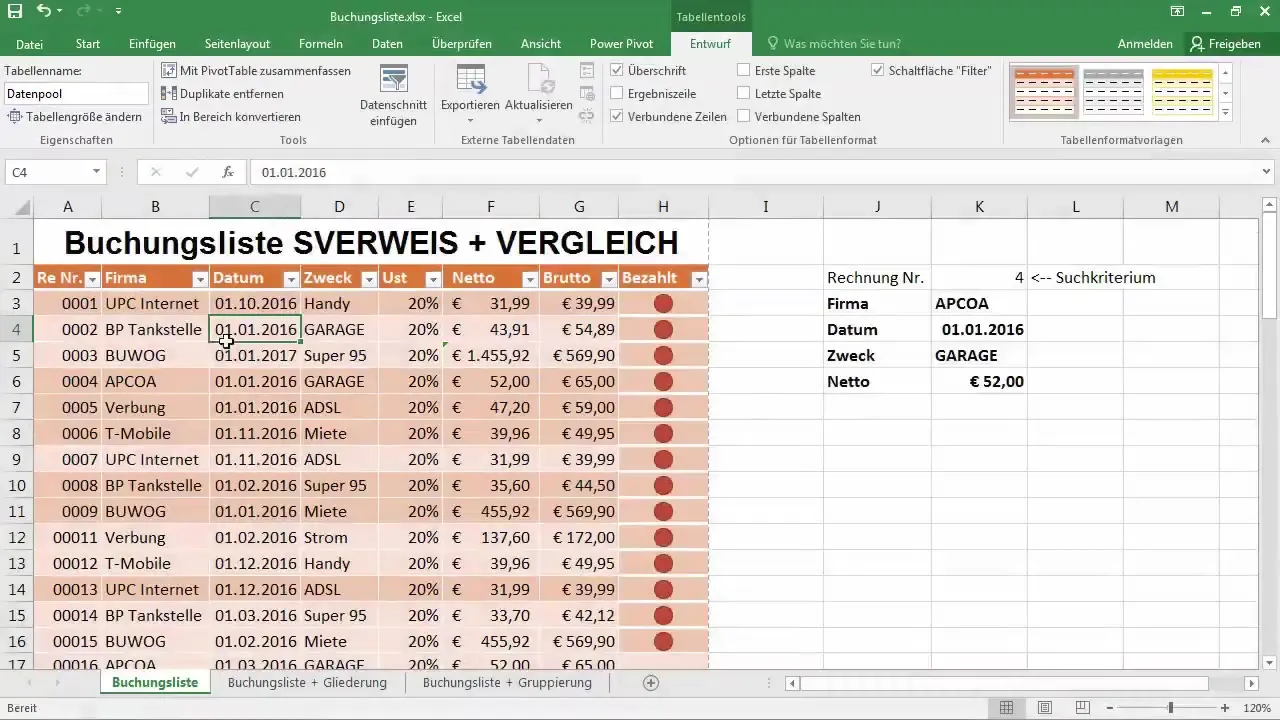
Nå er det på tide å fjerne den gamle VLOOKUP. Slett den tidligere funksjonen og begynn å opprette den nye sammen med VERGLEICH-funksjonen. Din grunnformel vil derfor være =VLOOKUP (...), hvor du først vil angi fakturanummeret.
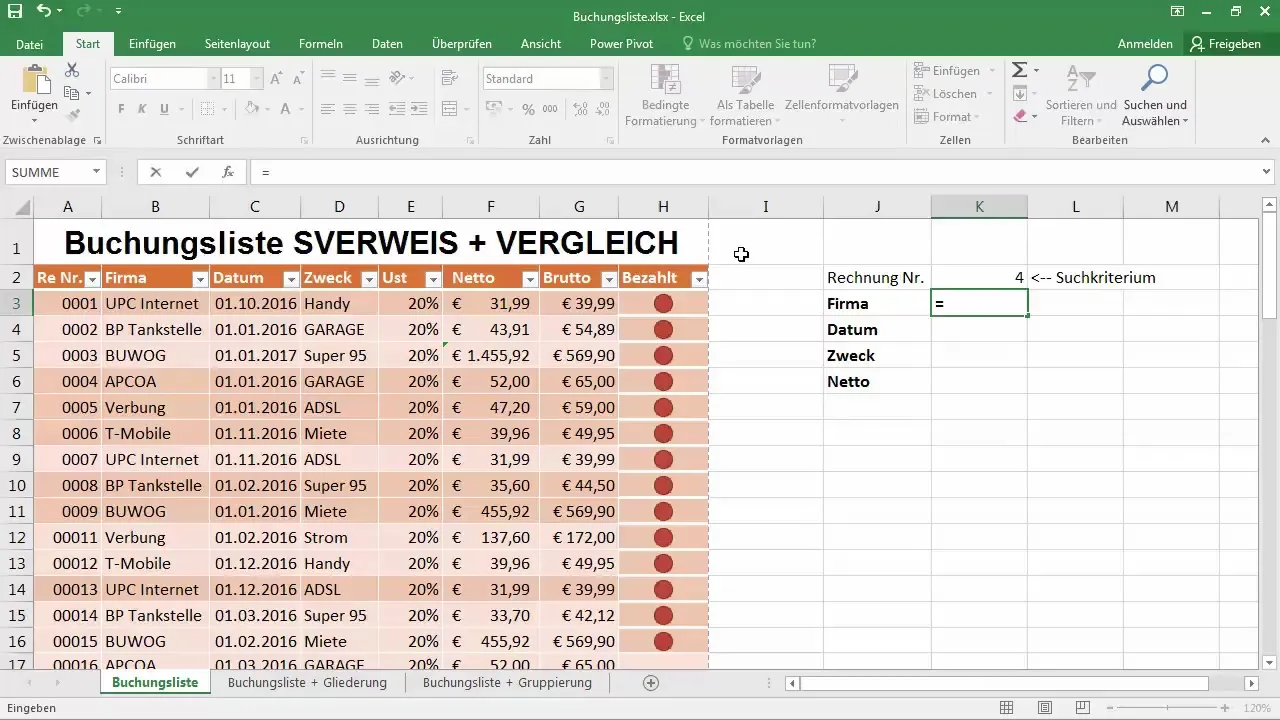
Når du skriver inn VLOOKUP, angir du som søkekriterium cellen der fakturanummeret står – for eksempel K2. For at dette tallet ikke skal endres, forblir det alltid det samme.
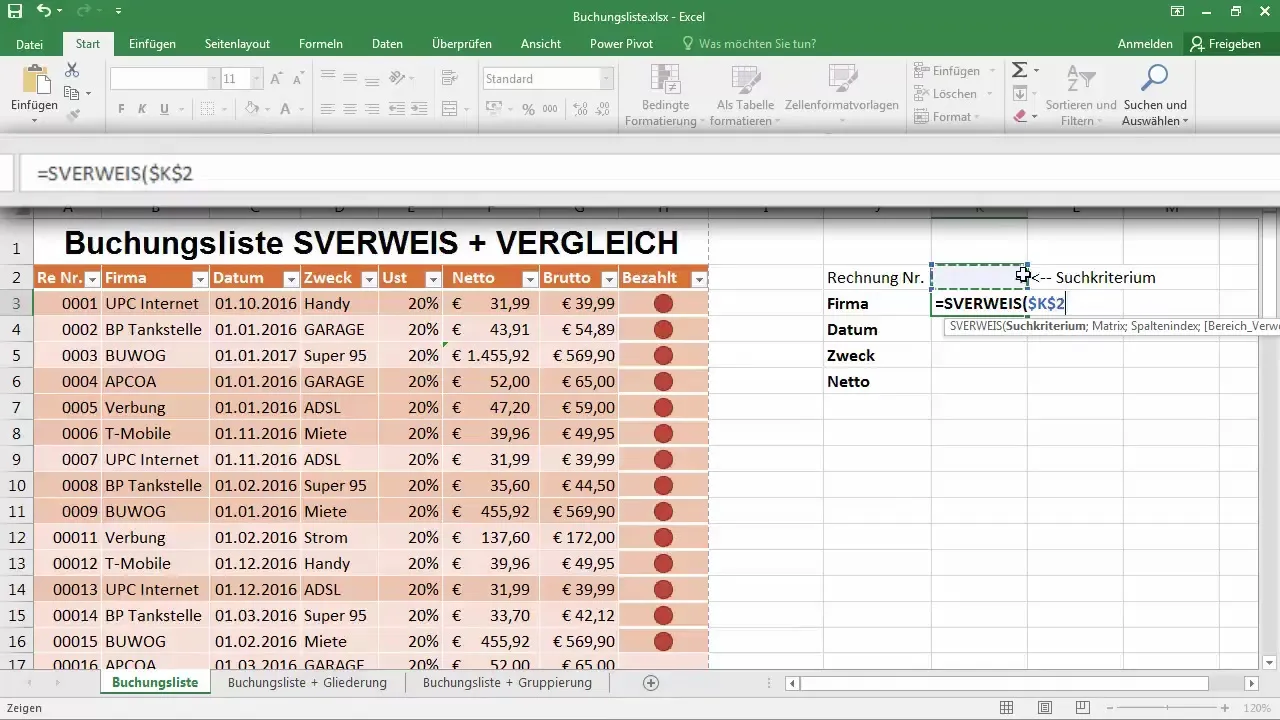
For matrisen må du nå velge datalageret som vi nettopp formaterte. Gå til "Data Pool"-tabellen og velg hele området for å sikre at alle dataene blir fanget opp.
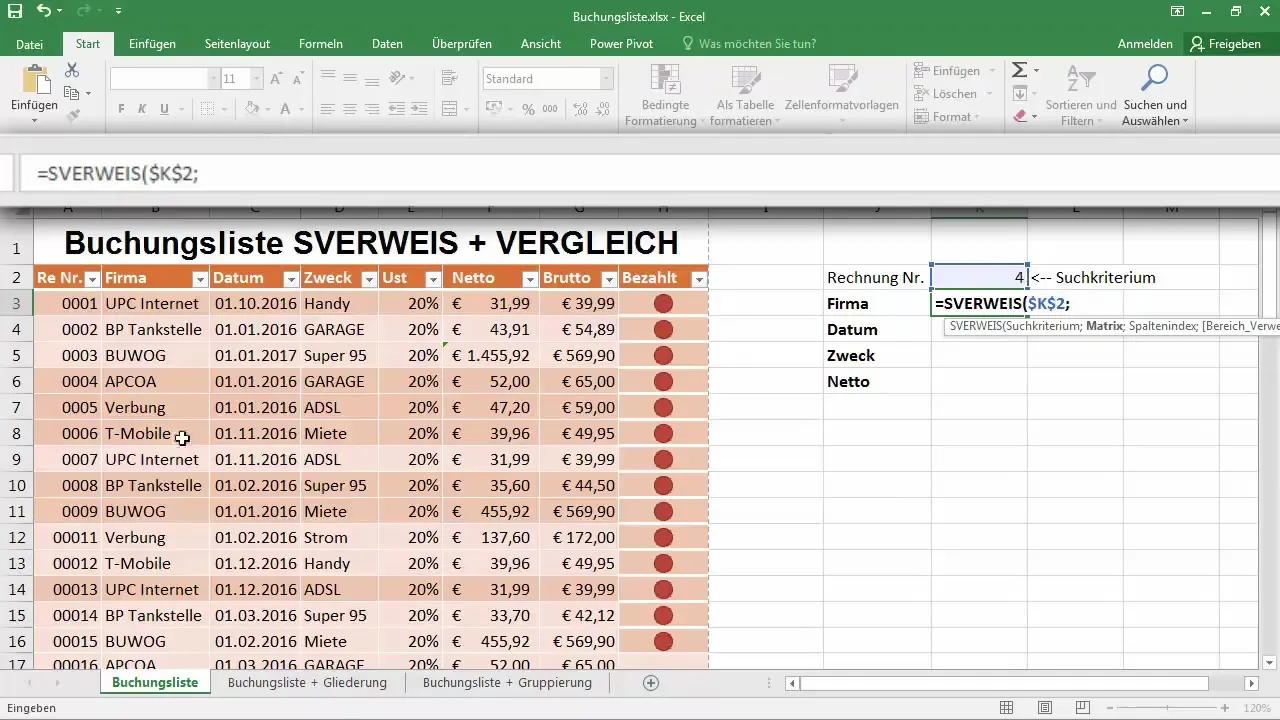
Ettersom du nå vil gjøre VLOOKUP dynamisk, trenger du i stedet for en fast kolonneindeks VERGLEICH for å bestemme i hvilken kolonne verdien er funnet.
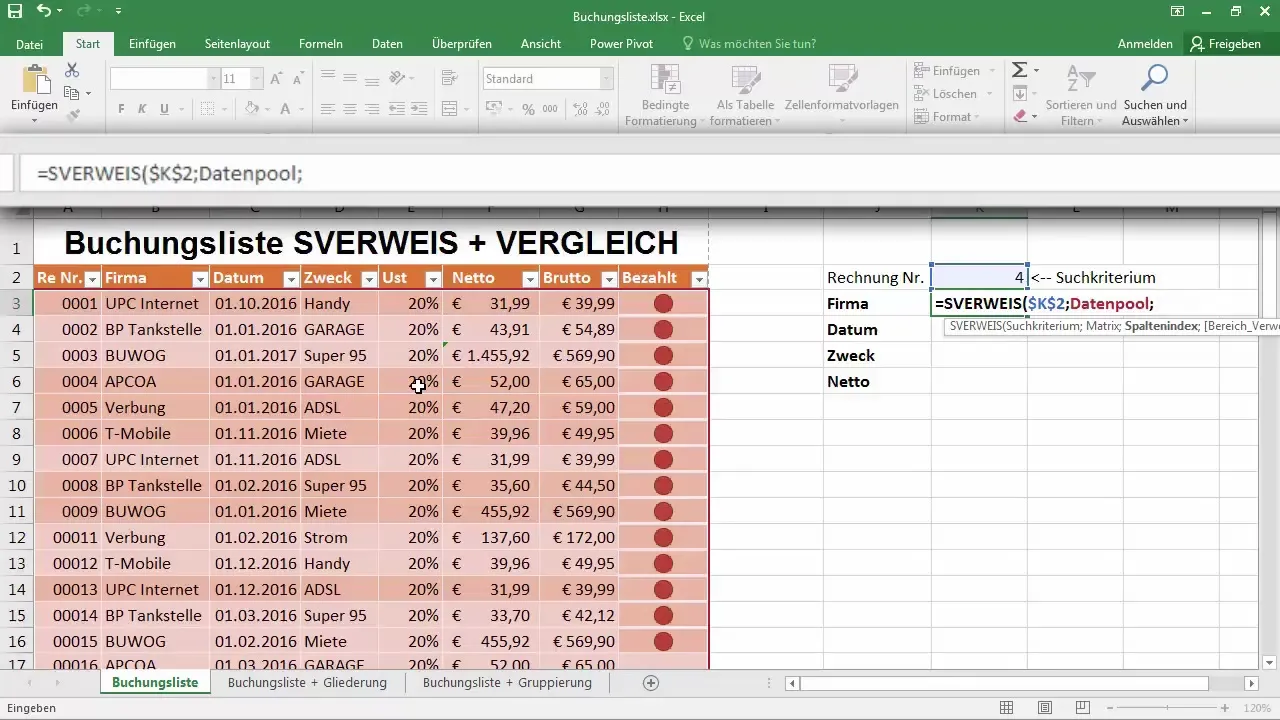
For å integrere VERGLEICH, legg funksjonen til i VLOOKUP-en din. I stedet for å bruke en fast kolonneindeks som 1 eller 2, bruk VERGLEICH() fordi den kan dynamisk bestemme kolonnenummeret.
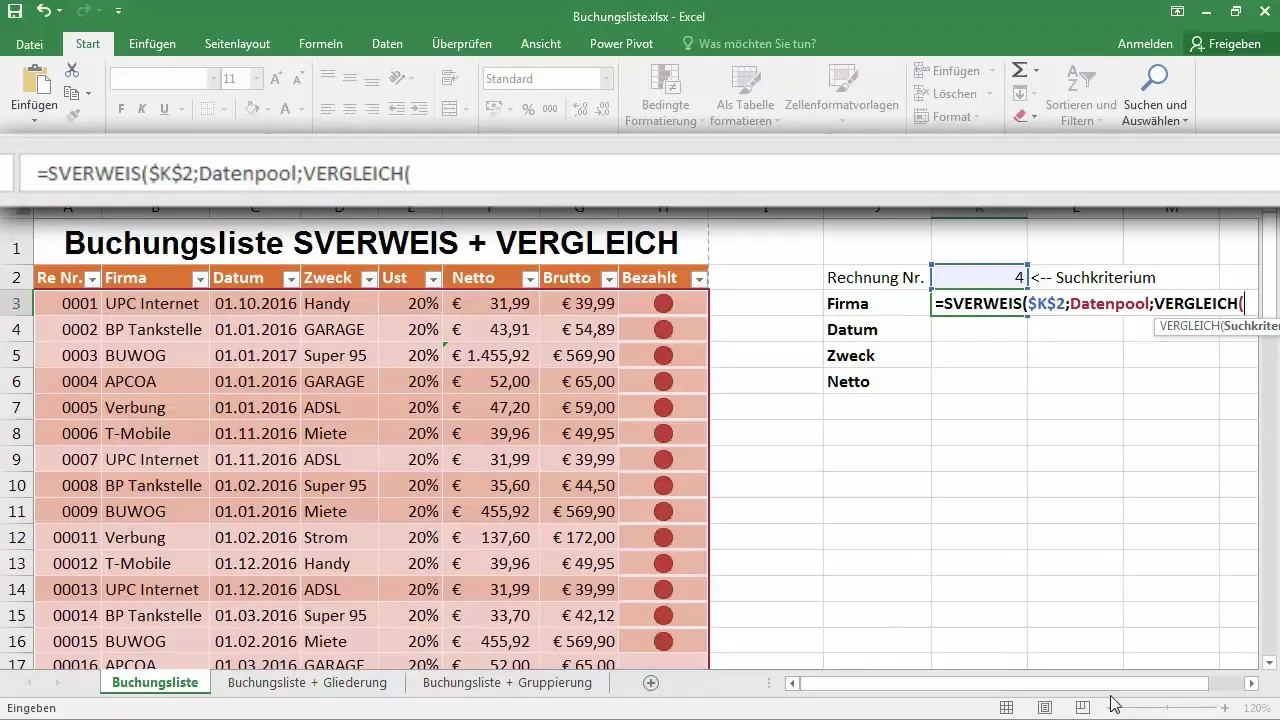
Nå angir du hvor søkekriteriene skal komme fra. Det er viktig å bruke overskriftene til "Data Pool"-tabellen for nøyaktig å bestemme hvilken kolonne som skal søkes i. Du har mange muligheter her, for eksempel "Firma".
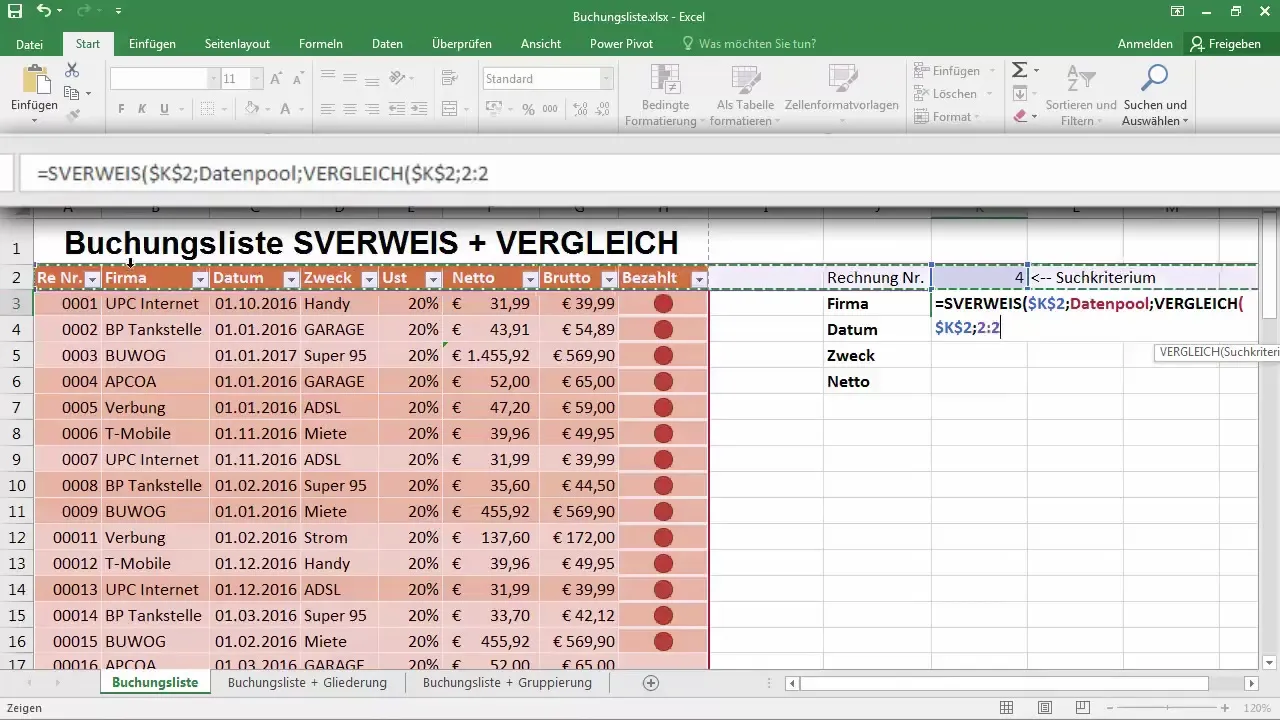
Sørg for å velge alternativet for nøyaktig samsvar og sett den siste parameteren for VERGLEICH-funksjonen til 0 for å sikre at det ikke er noen omtrentlig match.
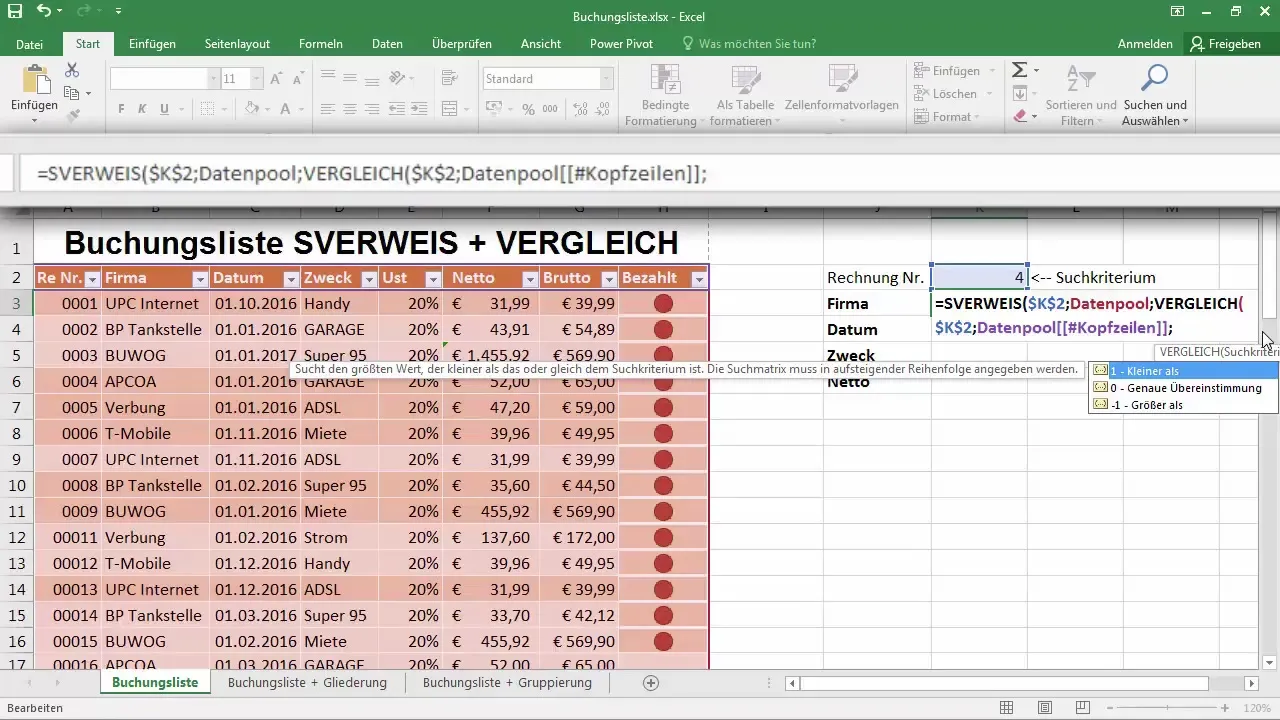
Når du har satt sammen alle delene av formelen, dra resultatet nedover for å se hvordan oppføringene for selskapene dynamisk endres. Husk å sette riktig format for numeriske verdier for korrekt visning, for eksempel som valuta.
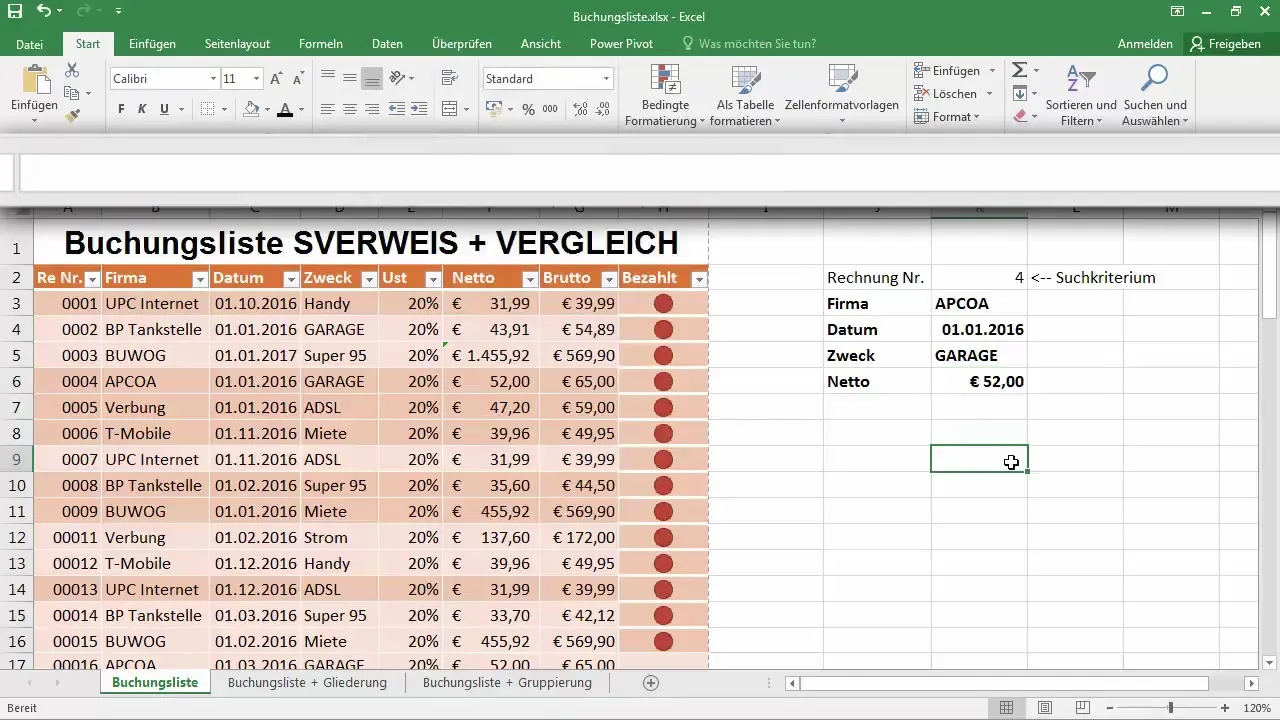
Nå har du opprettet en dynamisk Excel-tabell som vil være utrolig nyttig for deg. Du kan legge inn testdata og se hvordan alt oppdateres i sanntid. Det er virkelig imponerende hvordan du kan jobbe effektivt med kombinasjonen av SVERWEIS og VERGLEICH for å håndtere dataene dine.
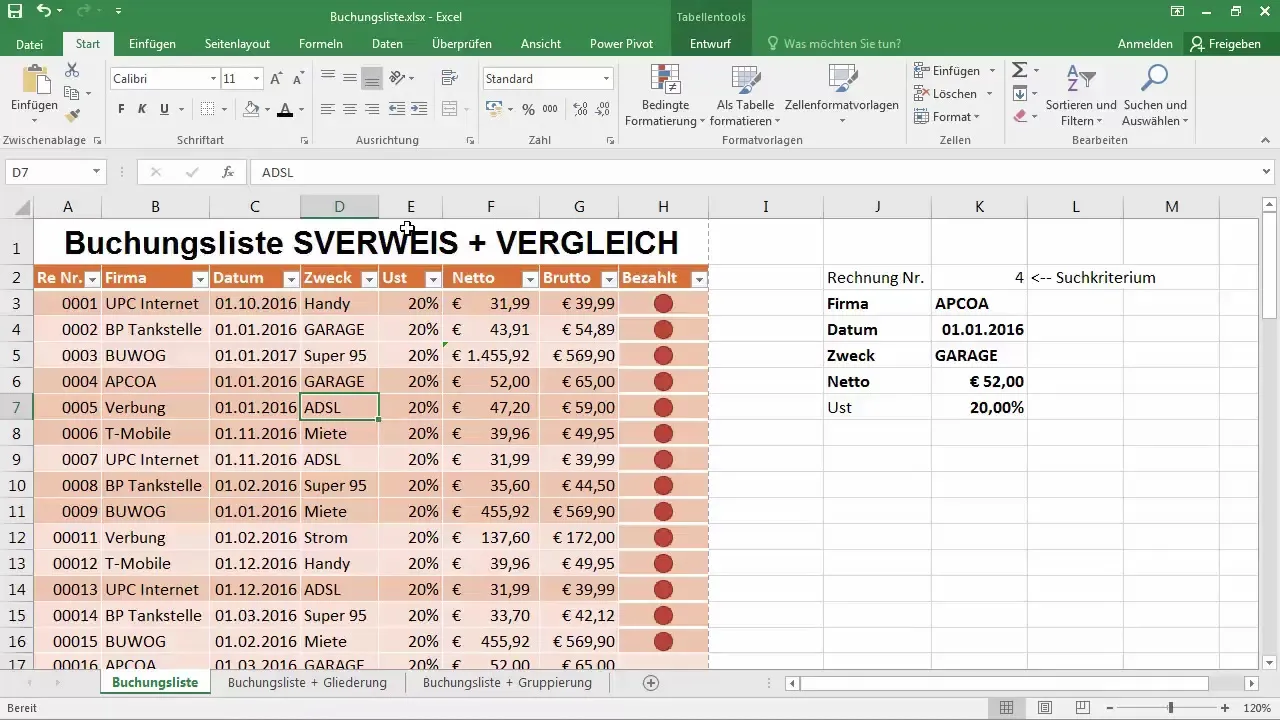
Hvis du ønsker det, kan du også legge til kommentarer i cellene uten å forstyrre tabellstrukturen. Dette hjelper deg med å lagre ekstra informasjon uten å miste oversikten.
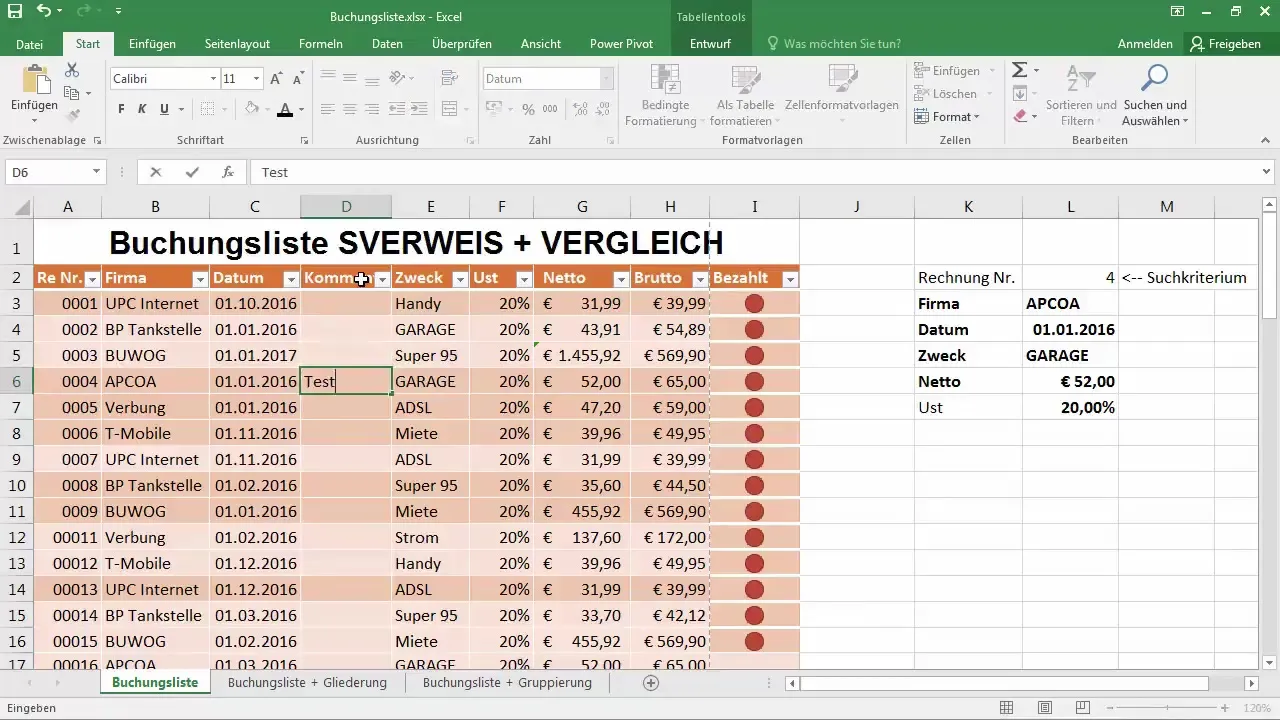
Til slutt kan du bruke funksjonene i FX-dialogboksen til å opprette formler. Der finner du SVERWEIS-funksjonen tydelig presentert med alle argumentene.
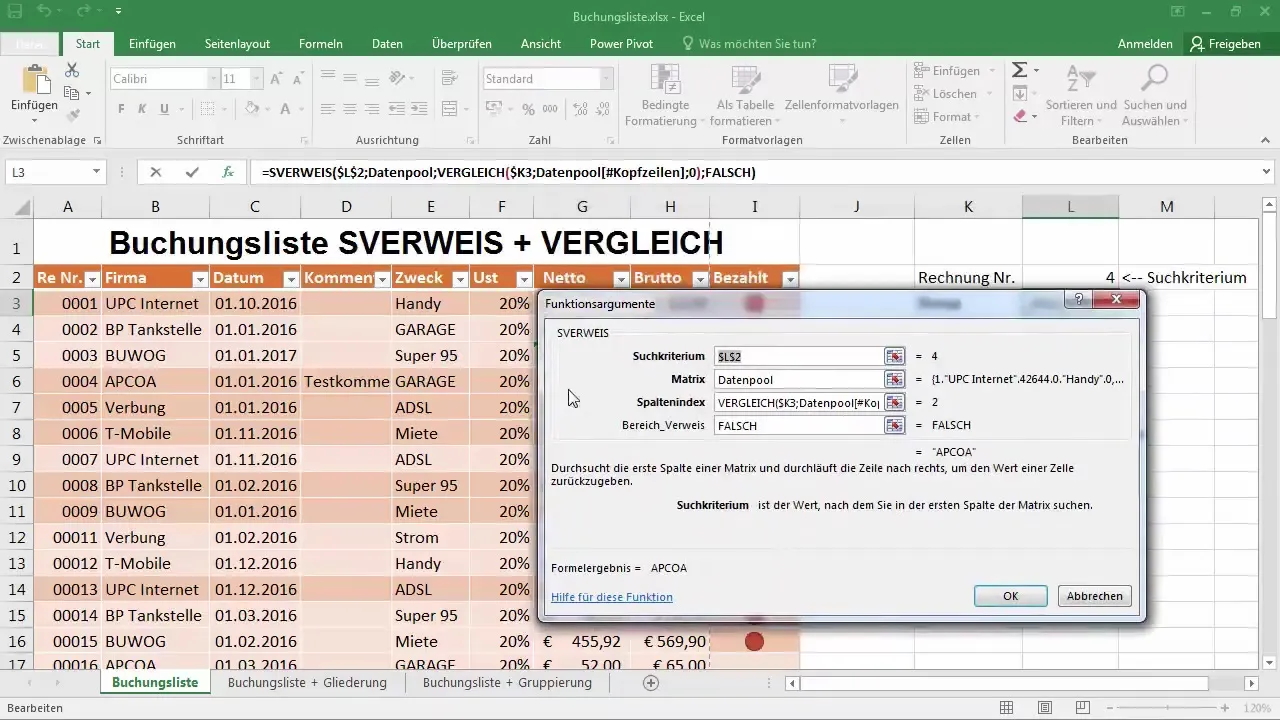
Sørg for å konsumere riktige verdier, og hvis du har spørsmål, ikke nøl med å spørre meg!
Oppsummering
I denne veiledningen har du lært hvordan du kan bruke SVERWEIS-funksjonen sammen med VERGLEICH-funksjonen for å tillate dynamiske søk i Excel. Disse teknikkene gir deg muligheten til å effektivt administrere Excel-tabellene dine og beholde oversikten over dataene dine til enhver tid.
Ofte stilte spørsmål
Hvordan fungerer SVERWEIS?SVERWEIS søker etter en verdi i første kolonne i en tabell basert på et bestemt søkekriterium og returnerer verdien i samme rad fra en definert kolonne.
Hvorfor er VERGLEICH-funksjonen nyttig?VERGLEICH-funksjonen lar deg dynamisk bestemme kolonneindeksen, slik at søket tilpasses strukturen til dataene dine.
Hvordan kan jeg tilpasse datarområdet?Du kan tilpasse datarområdet ved å velge hele den formaterte tabellen, slik at alle dataene fanges opp i endringer.
Hvorfor bør jeg bruke en formatert tabell?En formatert tabell forbedrer fleksibiliteten i dataadministrasjonen din, siden den automatisk tilpasses når data legges til eller fjernes.
Kan jeg bruke flere søkekriterier?Ja, du kan kombinere flere søkekriterier ved å bruke ekstra SVERWEIS- eller INDEX- og VERGLEICH-funksjoner.

